Lỗi Microsoft Store 0x8086000c có thể do nhiều yếu tố tiềm ẩn, bao gồm bộ nhớ đệm Microsoft Store không hợp lệ, sự cố máy chủ hoặc kết nối, tệp hệ thống bị hỏng, phần mềm diệt vi-rút của bên thứ ba, v.v. Theo các nguyên nhân này, bài viết dưới đây Tri Thức Software sẽ hướng dẫn bạn các cách để sửa lỗi này.
5 cách khắc phục lỗi 0x8086000c trên Microsoft Store
Cách 1: Chạy Trình khắc phục sự cố cho Windows Store
Windows 11/10 đi kèm trình khắc phục sự cố cho phép bạn xác định và khắc phục các sự cố như cấu hình lỗi và tải xuống không thành công. Bạn nên thử sửa lỗi 0x8086000c trong Windows Store.
Bước 1. Nhấn Win + S để mở Windows Search.
Bước 2. Nhập troubleshooting và nhấn Enter.
Bước 3. Trong tab System > click Other troubleshooters.
Bước 4. Cuộn xuống để tìm Windows Store Apps và nhấn Run bên cạnh.
-800x600.jpg)
Cách 2: Đăng xuất và Đăng nhập lại vào Windows Store
Khi Microsoft Store của bạn không thể mua ứng dụng, bạn có thể thử đăng xuất và đợi một lúc. Sau đó đăng nhập lại để xem ứng dụng của bạn có thể được tải xuống và cài đặt bình thường không.
Nếu phương pháp này không hiệu quả, hãy tiếp tục thực hiện cách khắc phục tiếp theo.
Cách 3: Xóa bộ nhớ đệm của Microsoft Store
Như đã đề cập trước đó, bộ nhớ đệm bị hỏng trong Microsoft Store có thể dẫn đến lỗi cài đặt. Việc dọn bộ nhớ đệm có thể khiến Microsoft Store đặt lại dữ liệu. Sau đây là cách thực hiện:
Bước 1. Nhấn Win + R để mở cửa sổ Run.
Bước 2. Nhập wsreset.exe và nhấn Enter.
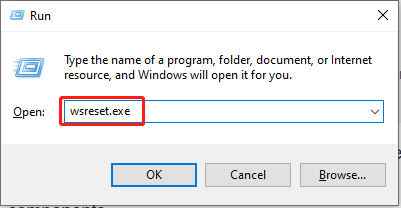
Bước 3. Sau đó, một cửa sổ Command Prompt trống sẽ mở ra và đóng lại nhanh chóng. Bạn chỉ cần đợi một lát.
Bước 4. Cuối cùng, khi quá trình dọn dẹp hoàn tất, Microsoft Store sẽ tự động khởi chạy.
Cách 4: Chạy SFC và DISM
Các tệp hệ thống bị hỏng có thể là thủ phạm gây ra lỗi Microsoft Store 0x8086000c. Để khắc phục lỗi này, bạn có thể sử dụng quét SFC và DISM để phát hiện và sửa chữa các tệp bị hỏng. Làm theo hướng dẫn:
Bước 1. Trong Window Search > nhập cmd và chạy với quyền Admin.
Bước 2. Trong Command Prompt > nhập sfc /scannow và nhấn Enter.
Bước 3. Sau đó, nhập các lệnh sau và nhấn Enter mỗi lần:
- DISM /Online /Cleanup-Image /CheckHealth
- DISM /Online /Cleanup-Image /ScanHealth
- DISM /Online /Cleanup-Image /RestoreHealth

Bước 4. Khởi động lại máy tính và kiểm tra xem Microsoft Store có hoạt động tốt không.
Cách 5: Reset lại Microsoft Store
Một lần đặt lại đơn giản sẽ xóa tất cả các cài đặt và dữ liệu bao gồm các lỗi dai dẳng hoặc cấu hình bị hỏng gây ra lỗi Microsoft Store 0x8086000c. Sau đây là cách đặt lại Windows Store của bạn:
Bước 1. Nhấn Win + I để mở Settings.
Bước 2. Chọn tab System và tìm System Components.
Bước 3. Điều hướng đến Microsoft Store và nhấp vào ba dấu chấm bên cạnh.
Bước 4. Sau đó chọn Advanced options.
Bước 5. Cuộn xuống và chọn Terminate and Repair.
Bước 6. Nếu hai nút này không hoạt động, hãy nhấn nút Reset để thiết lập lại Windows Store.
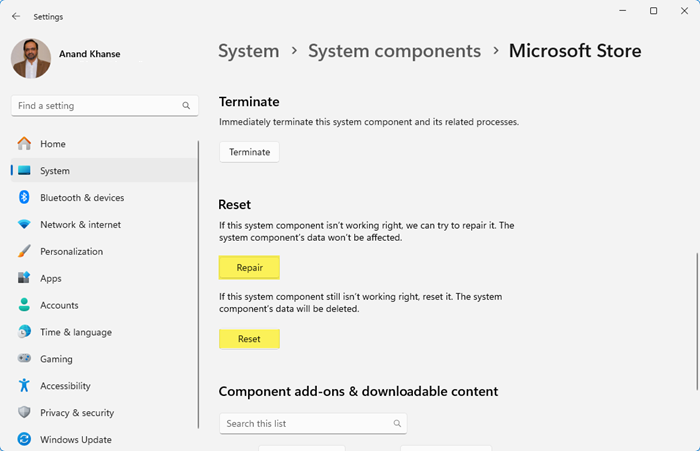
Tổng kết
Vậy là tôi đã hướng dẫn xong cho bạn cách khắc phục lỗi Microsoft Store 0x8086000c. Nếu gặp bất kỳ khó khăn nào trong quá trình thực hiện, bạn có thể liên hệ banquyenphanmem.com hoặc gọi điện thoại số 028.22443013 để được trợ giúp. Với các hướng dẫn trên, chúng tôi hy vọng bạn đã giải quyết được nhu cầu của mình một cách nhanh chóng và hiệu quả.














